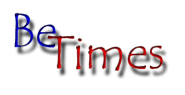СЕГОДНЯ
В НОМЕРЕ
Что такое BeOS, история ее появления и становления, основные отличительные особенности
Размещенные как на этом сайте, так и на сайтах, объединных в BeRing, описания работы с BeOS шаг за шагом, которые будут полезны как новичкам, так и опытным пользователям.
Данные о совместимости BeOS с почти девятью сотнями видов компьютерного оборудования.
Ответы на наиболее часто возникающие у пользователя проблемы, связанные с работой BeOS или ее приложений.
|
Полезные советы: Приложения BeOSВернуться к списку советов
- 3dmiX: Ищем документацию
- 3dmiX явлеется поистине удивительной программой, но у вас могут возникнуть проблемы с документацией к ней. В папке /boot/beos/documentation вы не найдёте даже банального руководства пользователя, потому что во всех инструкциях 3dmiX обозначается как программа с названием "3dMixer". Загляните сюда: file:///boot/beos/documentation/User's%20Guide/Release Notes/3DMixer/3DMixer.html
Также документацию можно найти на страницах BeOS Bible R4.5 Update (находится в секции Demo). И наконец, на BeOS Central (это небольшой сайт посвященный 3dmiX) есть полное руководство к программе.Подсмотрено на BeSoft.Org - 3dmiX: Прикол с About box
- Если вы уже изучили всю программу, а хочется чего-нибудь интересного, можете поиграться с демкой в About box. Только сделайте звук погромче ;).Если немного подвигать мышкой и покликать на окошко можно добиться эффекта взаимодействия с демкой.
Подсмотрено на BeSoft.Org - 3dmiX: Расширенное управление временем и питчем (pitch)
- В 3dmiX есть некоторые интересные функции управления временем и питчем (pitch), которые сразу вы можете и не заметить. Если нажать Ctrl (на некоторых клавиатурах это может быть клавиша Win) и одновременнно потянуть за окончание сэмпла, то можно изменять его длину без изменения питча (pitch). А если нажать еще и Shift, то можно изменять уже питч (pitch) без корректировки длины. Особенно удобно использовать этот метод на вокальных сэмплах.
Подсмотрено на BeSoft.Org - 3dmiX: Улучшенная визуализация треков
- Для того, чтобы лучше ориентироваться в многочисленных дорожками в сетке 3dmiX, выберите дорожку (она станет непрозрачной). Теперь зажмите Alt (по умолчанию) и перемещайте трек вверх и вниз. База дорожки должна увеличиться - вы это увидите. Это особенно полезно когда сцена 3dmiX переполнена различными элемантами. Некоторые дорожки можно уменьшать, но только некоторые. Заметьте, что один из треков слева будет иметь базу с отрицательными величинами...
Подсмотрено на BeSoft.Org - 3dmov: Увеличение и умешьнение изображения
- В дополнение к использованию левой кнопки мыши для манипуляций с объектамив 3dmov demo, вы можете также зажать Ctrl и использовать кнопки "Влево/Вправо", чтобы увеличивать или уменьшать изображение.
Подсмотрено на BeSoft.Org - Adam и почтовый демон
- Коммерческий почтовый клиент от Adamation, называемый Adam, использует почтового демона для просмотра вашей почты. BeMail также использует почтовый демон. BeMail демон заменит Adam демона если вы запустите обоих, и вы не сможете проверить несколько учетных записей или иметь различные popups в почтовом ящике на рабочем столе. Для решения этой проблемы убедитесь в том, что отключили пункт "Autolaunch mail_daemon" (автоматически запускать демон) на вашей панели установок email. Вам нужно будет перезапуститься если вы только что установили Adam. В настоящем это относится к версии 1.5.1 - возможно измениться в будущем.
Подсмотрено на BeNews.Ru - Adam: Быстрая фильтрация сообщений
- Если Вы используете Adam и работаете с большим количеством корреспонденции,то вам понравится функция QuickFilter. Она полезна, когда вам быстро нужнонайти какое-то сообщение. Внизу списка писем есть небольшая формочка QuickFilter.Наберите в ней первые несколько букв от имени отправителя, чьё письмо выхотите найти. Вам моментально будет выдан список некоторых сообщений.Чем больше букв вы вспомните, тем точнее будет этот список ;) В конце концов вы сможете найти нужное вам письмо. Так же можно искать письма по Теме (заголовку). Также, попробуйте эти плагины - они немного облегчат ваши поиски: кликни сюда. (bebits - 1579)
Подсмотрено на BeSoft.Org - Adam: Изменение порядка расположения панелей в AdamBrowser
- По умолчанию, AdamBrowser отображает три горизонтальных панели:Mail Folders, Mail Queries, и Address Book. Можно изменить их расположение: Закройте Adam Browser и откройте папку ~/config/settings/Adamation/AdamBrowser
Там вы найдёте одну папку и трифайла, которые назваются точно так же как и панели в Adam Browser плюсв начале названия будет стоять цифра 1, 2, или 3. Поменяйте цифры местами,так как бы вам хотелось, перезапустите Adam Browser и панели будутпереставлены согласно вашим изменениям.Подсмотрено на BeSoft.Org - Adam: Ответы из Tracker'а
- Можно отвечать на письма прямо из окошка Tracker'а. Кликните правой кнопкоймыши на почтовом ящике в Tracker'e и выберите "Reply With Adam" из меню Add-Ons.Adam автоматически запустится для ответа на письмо. Также, посмотрите эти плагины - они немногооблегчат вашу работу с Adam: кликните сюда. (bebits - 1579)
Подсмотрено на BeSoft.Org - ArtPaint: Увеличение в реальном времени
- Работая над изобрадениями в ArtPaint попробуйте зажать "Mag: ..." на строке статуса и потаскать бегунок увелиния влево-вправо. Изображение будет увеличиваться и уменьшаться соответственно, причем очень быстро и качественно.
Подсмотрено на BeSoft.Org - ArtPaint: Цветной текст
- Некоторые думают, что ArtPaint не умеет разукрашивать текст. А вот и нет - умеет:
- Создайте новый слой
- Напишите нужный текст при помощи Text Tool
- Используйте цветовой баланс (color balance add-on) чтобы раскрасить текст
- Можете каждому символу присвоить свой цвет, просто выделяя нужные буквы.
А вот что советую нам восточные братья: Sean Long (sean@hailstonesoftware.com) пишет следующее: Можно гораздо проще изменять цвет текста. Выберите Text Tool и нажмите на холст (canvas) - выскочит менюшка инструментов. Пишите нужный текст, выделяйте его и открывайте окно палитр (это можно сделать из меню Windows). Какой цвет вы выберите - таким и будет раскраска выделленного фрагмента текста.Подсмотрено на BeSoft.Org - BeatWare Mail-It: Автозавершение e-mail адресов
- Когда вы находитесь в полях To,cc: или bcc: только что созданного письма, то вы не обязательно должны полностью набирать e-mail вашего адресата, достаточно набрать только несколько первых символов адреса или имени и нажать клавишу Tab. После этого Mail-It поищет в адресной книге подходящего адресата и поставит его имя и адрес в поле. Если же будет найдено несколько подходящих адресатов, то появится небольшое окно, в котором вам предложат уточнить ваш выбор.
Подсмотрено на BeNews.Ru - BeatWare Mail-It: Чтение HTML-почты
- HTML в почте - для кого-то это признак дурного вкуса, а для кого удобный и современный способ подачи информации. Что же делать, если вам шлют и шлют HTML-почту? Для начала можно попросить собеседников слать вам всю почту в текстовом Plain-формате. Если не помогло, то в Mail-It есть возможность для просмотра html-почты. Для этого надо открыть HTML-письмо в отдельном окне и выбрать из меню "File/Show as HTML". Письмо запишется во временный HTML-файлик и откроется в вашем основном веб-броузере ( обычно это Net+).
Подсмотрено на BeNews.Ru - BeBochs: легкая установка Windows
- BeBochs (http://www.bebits.com/app/279/) поможет Вам запустить Windows и приложения для Windows в окне BeOS. Но если Вы устали устанавливать BeBochs, Вы должны понять, что это может быть достаточно сложно: установить Windows95 под BeOS. Этот совет может помочь Вам сделать это гораздо легче, если у Вас есть свободный IDE разъем.
Возьмите небольшой жесткий диск и установите его в Ваш компьютер. Скопируйте весь установочный диск Windows на жесткий диск (вместе со всеми *.cab файлами). К примеру, Вы можете использовать следующие команды: MKDIR C:WIN95
COPY X:WIN95*.* C:WIN95*.*
(где Х это буква Вашего CD-ROM'a).
Теперь перейдите в C:WIN95 и наберите SETUP для начала установки. Когда установка завершится, возьмите Ваш жесткий диск (с новой Windows) и установите его на вторичный IDE кабель в качестве мастера (secondary master IDE). Загрузите BeOS снова и запустите BeBochs. Когда Вам предложат ввести путь, в окне конфигурации, введите:
/dev/disk/ide/ata/1/master/0/raw
Если это не сработает, запустите Terminal и напечатайте df. Запомните путь к Вашему жесткому диску с Windows, но убедитесь, что в строке пути присутствует "raw" в конце, вместо 0_0 или чего-то еще.
Это должно Вам помочь.
Если Вам нужна дополнительная помощь, Вы можете найти инструкции по этому адресу: http://bebochs.dreamhost.com/using.htmlПодсмотрено на BeSoft.Org - BeMail: горячие клавиши
- Наверное все знают и пользуются клавишами End и Home для перемещения в начало или конец списка сообщений. Правда это неудобно - вы хотите переместиться в начало строки в письме, а получается совсем не то :) Но не отчаивайтесь - у BeMail есть специальные комбинации клавиш для операций в теле письма (символ "^" обозначает Ctrl):
- ^e - в конец строки
- ^a - в начало строки
- ^b - назад на один символ
- ^f - вперед на один символ
- ^o - новая строка
- ^n - на следующую строку
- ^p - на предыдущую строку
- ^y - вставть текст из буфера
Подсмотрено на BeSoft.Org - BeMail: редактирование темы письма
- Почтовые клиенты в Windows, MacOS или *nix дают вам возможность изменения темы письма. Тема - очень важная и полезная часть письма, по ней лучше ориентироваться среди большого количества писем. К несчастью, BeMail не может редактировать тему письма :( Но, тем не менее, никто не запрещает вам изменить её что называется ручками) Через консоль, используя mattr и addattr, а можно использовать прекрасную GUI-утилиту Toothpick. Не забудьте - если вы используете Mail-It от BeatWare, вам нужно перестроить кэш для папки: Ctrl + клик на папку с сообщением.
Подсмотрено на BeSoft.Org - BeMail: цитирование писем
- BeMail позволяет вставлять значок > для текстовых блоков. Он часто используется для выделения текста при цитировании. Для того чтобы вставить этот значок выделите текст, который хотите выделить, и нажмите Ctrl или Alt (в зависимости от Ваших установок) и правую стрелку. Нажав еще раз вправо, Вы вставите еще одну стрелку, а если нажмете влево, то стрелки исчезнут.
Подсмотрено на BeSoft.Org - BMessages и махинации с цветами
- Благодаря тому, что у BeOS имеется довольно изощрённый набор системных сообщений между приложениями, как разработчики так и пользователи могут сделать несколько очень интересных трюков, которые просто невозможны (или очень сложны) в других операционных системах. Например, посмотри на ColorFontSelector (www.xs4all.nl/~marcone/be.html) Марко Неллисена (Marco Nellisen). ColorFontSelector обладает возможностью отсылки системных сообщений практически любым приложениям (пипетка в некоторых графических редакторах BeOS тоже может это делать). Если ты перетащишь какой-нибудь цвет из палитры пипетки на Десктоп, то Десктоп станет этого цвета. Если перетащить цвет в DeskCalc (www.bebits.com/app/76), то калькулятор тоже станет соответствующего цвета. Если же ты перетащишь цвет в любимый текстовый или же HTML редактор, то будет вставлено шестнадцатиричное значение цвета. Ни одо из приложений не было специально написано для работы с пипеткой - магия BMessages делает возможным и простым взаимодействие любой программы с любой другой.
Подсмотрено на BeSoft.Org - Gobe Productive: бесплатные демки
- Если Вы зайдете в каталог Samples в Gobe Productive 2.01 (скорее всего он находится по следующему адресу: /boot/apps/Gobe Productive 2.0/Samples), Вы найдете ежедневник, бизнес карточку, создателя резюме и... многое другое...
Подсмотрено на BeSoft.Org - Gobe Productive: изменение размера шрифта в реальном времени
- В текстовом редакторе Productive, вырвите (tear off) меню шрифтов, так чтобы оно стало отдельной (свободной) панелью. Выделите кусок текста и используйте бегунок на новой панели шрифтов. Шрифты в Вашем документе должны менять размер в реальном времени и оставшаяся часть документа должна менять форматирование вокруг выделенного текста.
Подсмотрено на BeSoft.Org - Gobe Productive: настройте свои палитры цвета
- Если Вы достаточно много работали с Gobe Productive то наверное знаете, что можно вырвать (tear off) палитры цвета, градиента, заливки и оттенков. И наверное Вы заметили что кликнув два раза на любом квадрате с цветом, Вы можете настроить его по своему вкусу. С помощью этого Вы даже можете создавать свои любимые коллекции палитр, которые с легкостью можно будет использовать в любом Вашем документе.
Подсмотрено на BeSoft.Org - NetPositive: Замена почтовой программы
- По умолчанию кликание на ссылку "e-mail" в NetPositive приводит к открытию окна нового сообщения BeMail. Если вы используете Mail-It или другой почтовый клиент, это может вам не подойти. NetPositive, однако,не имеет функции смены почтовой программы по умолчанию, и это правильно - почтовая программа по умолчанию должна устанавливаться в системе, а не для одного только Net+. Сделать это можно с помощью FileTypes из меню Preferences. Есть также возможность открыть почтовое сообщение другим клиентом, если кликнуть на файле сообщения правой кнопкой мыши и выбрать пункт "Open With...", в появившемся окне выбрать нужное приложение и нажать кнопку "Open and Make preferred".
PS: с бибитсов вроде как драйвера исчезли, качайте здесь http://www.zharik.f2s.com/prahramy/es18xx.tgz http://www.zharik.f2s.com/prahramy/es1869.tgzПодсмотрено на BeNews.Ru - NetPositive: сохранения закладок в разных местах
- Как и в других браухерах, на других платформах вы можете перетаскивать закладки из NetPositive на Рабочий Стол или в другие папки. Вы увидите маленькие картинки с изображением странички и земного шара. Когда вы кликните на этой иконке мышкой браузер перейдет на закладку.
Подсмотрено на BeSoft.Org - Opera не понимает закладок от Opera for Windows
- Проблема в том, что для обозначения новой строки в BeOS и Windows используются разные коды. Перетащите файл закладок Оперы Opera3.adr (или Opera4.adr или Opera5.adr) из Windows и преобразуйте его в из DOS в BeOS формат при помощи одной из утилит: http://www.bebits.com/app/389, http://www.bebits.com/app/394, http://www.bebits.com/app/1332, http://www.bebits.com/app/455 (есть и другие), или при помощи текстовых редакторов (HotEdit, StyledEdit, Gobe и др.) Дальше можно или импортировать данные из этого файла в HotList стандартными средствами Opera for BeOS или заменить этим файлом существующий файл закладок(не забудьте его переименовать, если это был файл от 4-й или 5-й Оперы).
Подсмотрено на BeNews.Ru - SoftwareValet: проблема регистрации приложений
- Некоторые приложения имеют проблемы при регистрации через SoftwareValet. Если такое случилось с Вами, и Вы уверены, что ввели правильный регистрационный номер, но он не подошел, попробуйте добавить пробел (trailing space) в конец регистрационного номера.
Подсмотрено на BeSoft.Org - Где хранить приложения?
- В отличие от Windows, BeOS не беспокоит, куда вы установите программу - вы можете перенести её куда угодно и он будет всё так же стабильно запускаться и работать. Но это не значит, что нужно раскидывать свой любимый софт по всему винчестеру - есть некоторые папки, в которые рекомендуется устанавливать приложения под BeOS. Система запонимает для себя несколько "знакомых" папок (прим.пер.: примерно как PATH в Windows), например папка Home, Applications или Configurations. Список таких каталогов можно получить, выполнив команду finddir и параметр к ней, являющийся т.н. "глобальной переменной" в Storage Kit. Например: finddir B_APPS_DIRECTORY
Система ответит: /boot/apps.
Заметьте, это не тоже самое что finddir B_BEOS_APPS_DIRECTORY такая команда выдаст /boot/beos/apps.
Знатоки пчёлки знают, что BeOS специально разделяет папки на "пользовательские" и "системные". Это вызывает затруднения у начинающий пользователей, которые не всегда понимают - какая папка "по закону" - их, а какая - системная. Например Home - полностью ваша, юзверская :) Это, кстати, не значит, что она единственная, которую можно вообще трогать. boot/beos - системный каталог, но он имеет иерархичную структуру и в него включены папки, предназначенные и для вас.
Так же запомните, что когда вы устанавливаете .pkg-файл (SoftwareValet package), по умолчанию вам предлагается поставить программу в /boot/apps, то есть SoftwareValet использует переменную "B_APPS_DIRECTORY" для определения пути установки. Это означает, что /boot/apps - каталог для приложений т.н. "третьего уровня", то есть простых пользовательских программ.
Лучше не устанавливать приложения в /boot/home. Причина в том, что BeOS может когда-нибудь стать многопользовательской операционкой (а может и не станет ;) и тогда другие пользователи системы не смогут получить доступ к вашему домашнему каталогу (/boot/home). Поэтому лучше позаботиться о будущем. Представьте - стали бы вы, например в локальной сети под управлением WindowsNT устанавливать приложения в C:Мои документы?
Итак, давайте подведём итог: Безусловно, вы можете инсталлировать программы куда вам заблагорассудится, но вы должны помнить то, куда из действительно нужно устанавливать. Я бы, например, остановил свой выбор на /boot/apps. И система этот каталог знает, и SoftwareValet на него "нацелен", и многопользовательский BeOS будет с ним хорошо работать, да и так вы сможете содержать все приложения в одном месте, чётко зная расположение каждой (а не рыскать по винту в поисках калькулятора.Подсмотрено на BeSoft.Org - Завершение приложений с помощью "Vulcan Death Grip"
- Наиболее простой способ завершения приложений (например, зависших) в BeOS, это использование функции Tracker - так называемого "Vulcan Death Grip". Удерживая клавиши Ctrl+Alt+Shift (Cmd+Opt+Shift на Маке) щелкните мышкой по названию приложения в списке задач в Deskbar - приложение завершится через пару секунд.
Подсмотрено на BeNews.Ru - Замена почтовой программы в NetPositive
- По умолчанию кликание на ссылку "e-mail" в NetPositive приводит к открытию окна нового сообщения BeMail. Если вы используете Mail-It или другой почтовый клиент, это может вам не подойти. NetPositive, однако, не имеет функции смены почтовой программы по умолчанию. Это правильно - почтовая программа по умолчанию должна устанавливаться в системе, а не для одного только NetPositive. Сделать это можно с помощью FileTypes из меню Preferences. Есть также возможность открыть почтовое сообщение другим клиентом, если кликнуть на файле сообщения правой кнопкой мыши и выбрать пункт "Open With...", в появившемся окне выбрать нужное приложение и нажать кнопку "Open and Make preferred".
Вот несколько простых инструкция предназначенных для того чтобы установить в качестве почтового клиента Mail-It от BeatWare:- Запустите Mail-It. Этим Вы дадите BeOS знать о том, что приложение существует.
- Закройте Mail-It.
- Откройте FileTypes из меню Preferences (Вы также можете найти папку Preferences в меню Tracker'а).
- Выберите и раскройте поле "text" в списке типов файлов, который находиться чуть ниже меню File.
- Выберите "E-mail" из списка элементов в категории "text".
- В выпадающем меню "Preferred Application:" выберите "Mail-It".
- Закройте FileTypes.
- Наслаждайтесь
Подсмотрено на BeSoft.Org - Как изменить описание СD диска и имена треков в СDplayer-e
- Когда вы запустите CDPlayer что-бы воспроизвести аудио CD, просто кликнете мышью на текст "Audio CD" слева от номера дорожки . Вы сможете ввести имя диска и имена аудио дорожек. При повторном запуске CD Player "вспомнит" эту информацию.
Подсмотрено на BeNews.Ru - Как можно в BeOS R5 смотреть VideoCD-диски?
- В R4.x в папке Experimental был специальный драйвер для монтирования VideoCD-дисков и их просмотра. Скачать его можно в составе пакета BeVCD с www.bebits.com. Не забудьте прочитать README пакета и просмотреть на этом сайте статьи http://win.benews.ru/default.taf?Article=758 и более старую -http://win.benews.ru/archive.taf?Article=755 (Кроме того, на данном этапе нужна ещё программка smpeg. Тоже лежит на bebits.com)
Подсмотрено на BeNews.Ru - Как снять зависшее приложение?
- Если приложение зависло и не может завершиться само, откройте окно Terminal и выполните команду "roster". Эта команда отображает список всех приложений, выполняемых в системе. Найдите в списке интересующее вас приложение и номер его потока (следующая цифра после пути к исполняемому файлу), и наберите "kill -KILL номер_потока" - приложение будет завершено.
Подсмотрено на BeNews.Ru - Конвертируем ссылки NetPositive
- Если вы хотите иметь все ваши ссылки в видео одного html-файла (такого какой использует для хранения ссылок Netscape) инсталлируйте вэб сервер Dinner (http://www.be.com/beware/Network/diner.html). После того как ваш вэб сервер будет настроен и запущен, сохраните нижеследующий код HTML как index.html и сделайте его основной страничкой которую будет показывать ваш сервер. Затем наберите в NetPositive: localhost. После этого, просто сохраните (в Net+) полученный текст через меню File > Save. <html><head><title>Bookmarks</title></head><body bgcolor=white><table border=0><tr><th>Title</th><th>Link</th></tr><Block List '/boot/home/config/settings/Netpositive/Bookmarks'><tr><td><Var META:title></td><td><a href="<Var META:url>"><Var META:url></a></td></tr> </Block> </table> </body></html>
Подсмотрено на BeNews.Ru - Ленивый BeMail
- Как вы наверное уже знаете, можно перемещаться по папке с сообщениями в BeMail c помощью клавиш Alt+Up или Alt+Down. Советуем вам так же отсортировать сообщения по дате (кликните на колонке Date).
Подсмотрено на BeSoft.Org - Не кладите приложения в /boot/beos/
- Be зарезервировала каталог /boot/beos/ (и его подкаталоги) для своих собственных приложений, и настоятельно рекомендует не помещать другие приложения туда, и не раскидывать содержимое вокруг него. Если Вы хотите, чтобы Ваши иконки были там для собственных организационных нужд, просто киньте туда ярлычок (symlink), но не само приложение. Если Вы обнаружите, что программы возможно будут работать в этом каталоге, то не удивляйтесь тому, что после переустановки или обновления ОС, все ваши программы будут стерты. /boot/home/ и подкаталоги рекомендованное расположение приложений третье сторонних фирм, и вам возможно захочется создать свой каталог с именем /boot/home/apps/.
Подсмотрено на BeNews.Ru - Переход с Outlook Express 5 на BeMail
- Mail-It (http://www.beatware.com/html/products/mailit/index.php) компании BeatWare может самостоятельно конвертировать почтовую базу Outlook Express'а в формат сообщений BeMail (который понимается любым почтовым клиентом BeOS), однако преобразование из Outlook Express 5 пока невозможно. Чтобы всё ж таки слезть с OE5, вам понадобится небольная программка IE2E.exe, свободно доступная на Mindware (http://www.mindware.com.au/ftp/ie2e.zip). IE2E.exe преобразует формат базы .dbx в .mbx. Всё что вам нужно сейчас проделать - это преобразовать собственный формат OE5 .dbx в более распространённый - .mbx. Если вы пользуйтесь Eudora'ой (http://www.eudora.com), которая использует формат .mbx, то переход на BeMail будет более быстрым: достаточно пройтись Mail-It'ом. Во-первых, в OE5 переместите все подпапки в корень /Local Folders (например, переместите /Local Folders/Friends/Gary в /Local Folders): ни в .dbx ни в .mbx формате не сохраняется структура подпапок, и перемещение их снимает проблему их же отслеживания в .dbx. Удалите всё из Inbox, Outbox и Drafts. И наконец сожмите все папки: File->Folders->Compact All Folders. Закройте OE и скопируйте .dbx файлы из C:WindowsApplication DataIdentities*MicrosoftOutlook Express во временный каталог (буде проще, если в нём же будет лежать и IE2e.exe). Из этой временной папки - куда вы скопировали файлы - удалите Inbox.dbx, Outbox.dbx, Drafts.dbx, Deleted Items.dbx, pop3uidl.dbx и Foldrs.dbx - все они или пусты и не нужны более. Теперь запустите IE2E и укажите на этот временный каталог. После окончания преобразования удалите .dbx из временной папки - зачем они вам теперь? Из BeOS скопируйте сконвертированные файлы на BFS раздел. .mbx импортируйте Mail-It'ом как почтовые ящики Eudora Win95/NT. Импортируйте как есть, однако я не знаю будет ли в Sent Items отображаться имя отправилеля или же его адрес. Для меня наличие адреса было довольно критично. Но можете попробовать и написать мне, что получилось.
Я пошёл другим путем и добавил ещё один шаг к шаманству: скачал Eudora Lite 3, создал папку Import.fol в Eudora и положил туда наши .mbx'ы. Затем запустил Eudora'у, позволил ей проиндексировать почту, а уж затем импортировал получившиеся файлы Mail-It'ом. У меня возникли некоторые проблемы при конвертации больших папок (особенно убил Sent Mail). IE2E говорит о числе сконвертированных присем, и говорит правильно, однако и в Eudora'е и в Mail-It'е их было меньше, притом отсутствующие письма были склеены с нормальными. Проблем с папками, содержащими меньше ста писем, не было. Особо увлечённые могут порубить большие папки на маленькие куски, я же просто удалил большинство писем в виду их неактуальности.Подсмотрено на BeSoft.Org - Просмотр PDF-документов.
- Официальный порт Adobe Acrobat для BeOS отсутствует (пока), но существуют два приложения, с которыми просмотр PFD-файлов становится возможным. Более известная из них - это BePDF. BePDF способен открывать и показывать большинство( но не все) встречающихся документов в формате PDF. Также можно воспользоваться Jake Hamby's Ghostscript. Он запускается из командной строки с помощью следующей команды: gs DocumentName.pdf
Подсмотрено на BeNews.Ru - Существует ли компилятор С++ и IDE?
- Да. Все, что нужно, включено в специальный пакет BeOS DevTools. 17-мегабайтный пакет включает в себя компилятор gcc, IDE, документы, библиотеки и проч. Загруженный пакет нужно разархивировать и внимательно прочитать ReadMe. Зачастую приложения поставляются с исходным кодом. Кроме того, существует пакет BeXL, позволяющий использовать элементы графической среды разработки. Обратите внимание, что DevTools должны быть установлены до BeXL.
Подсмотрено на BeNews.Com - Файлы контактов через ICQ
- Используя BeCQ , вы автоматически наращиваете свою коллекцию Person files (Файлов контактов). После того, как вы добавите несколько контактов в BeCQ, загляните в /boot/home/config/settings/BeCQ - вы увидите, что образовался новый Person file для каждого из ваших контактов. Если вы хотите узнать номера ICQ членов Be-сообщества, загляните в каталог BeOS Central'а Beers
Подсмотрено на BeNews.Ru
Вернуться к списку советов
|
|
НОВОСТИ
ОТОВСЮДУ
4 июля
3 июля
2 июля
1 июля
30 июня
27 июня
|